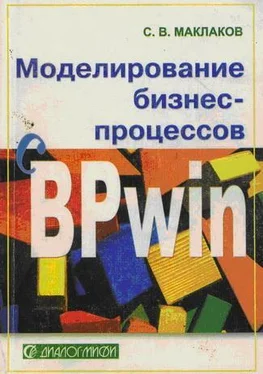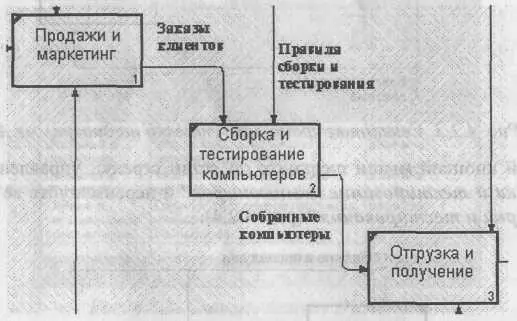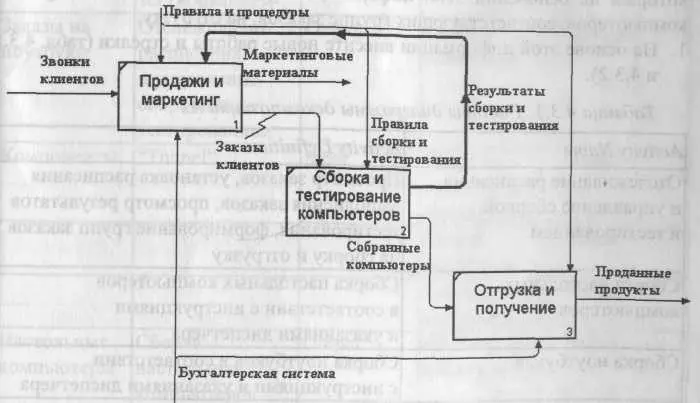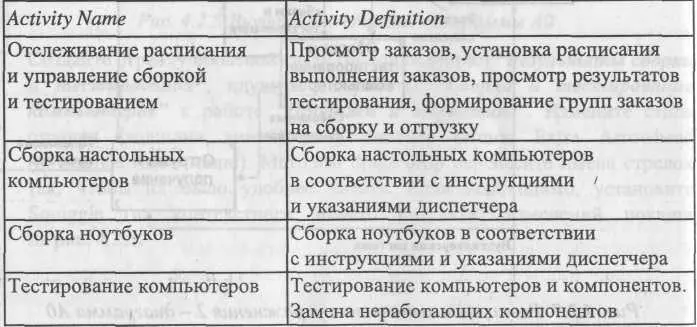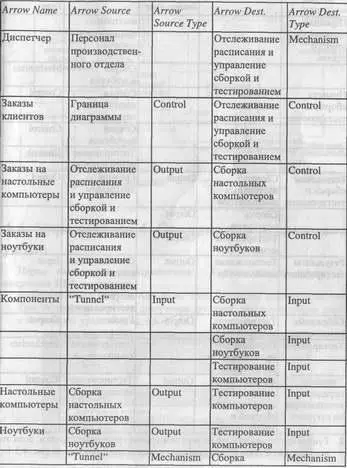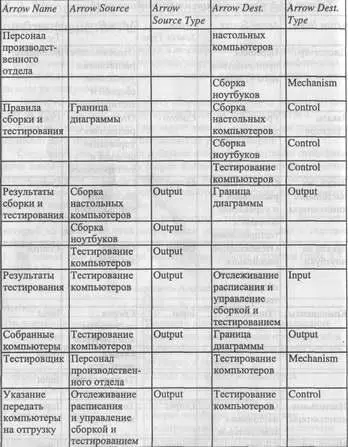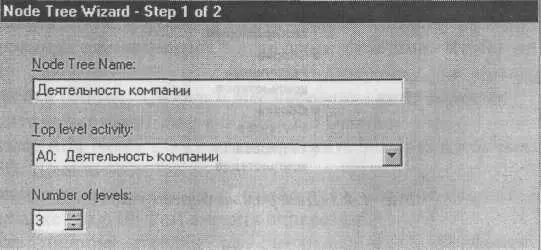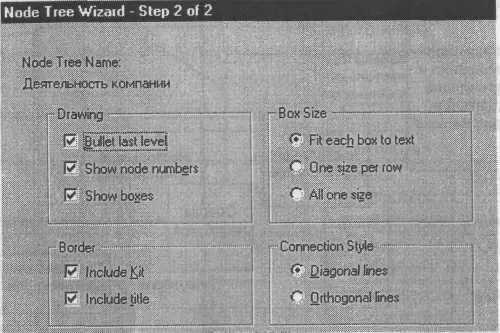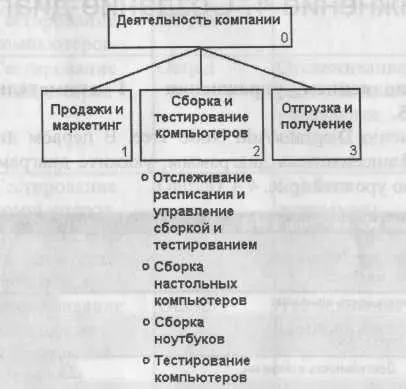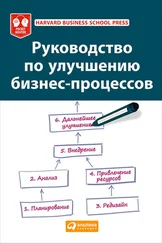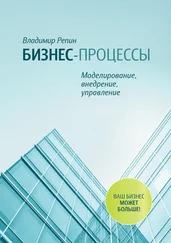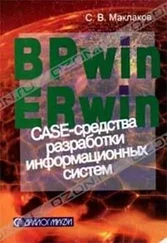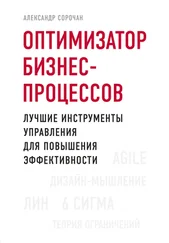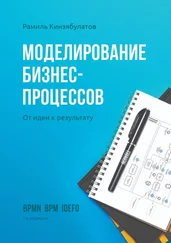Создайте новые внутренние стрелки так, как показано на рис. 4.2.5.
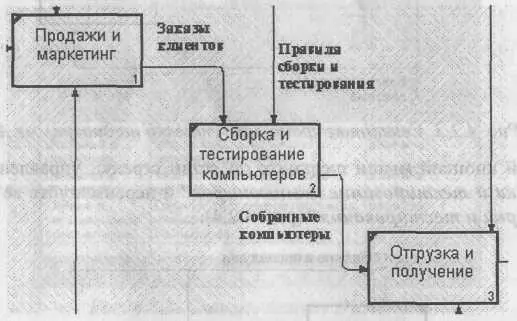
Рис. 4.2.5.Внутренние стрелки диаграммы АО
7. Создайте стрелку обратной связи (по управлению) "Результаты сборки и тестирования", идущую от работы "Сборка и тестирование компьютеров" к работе "Продажии маркетинг". Измените стиль стрелки (толщина линий) и установите опцию Extra Arrowhead (из контекстного меню). Методом drag&drop перенесите имена стрелок так, чтобы их было удобнее читать. Если необходимо, установите Squiggle (из контекстного меню). Результат изменений показан на рис. 4.2.6.

Рис. 4.2.6. Результат редактирования стрелок на диаграмме АО 8. Создайте новую граничную стрелку выхода "Маркетинговые мате риалы , выходящую из работы "Продажи и маркетинг". Эта стрелка автоматически не попадает на диаграмму верхнего уровня иимеет квадратные скобки на наконечнике:--> . Щелкните правой кнопкой мыши по квадратным скобкам и выберите пункт меню Arrow Tunnel В диалоге Border Arrow Editor выберите опцию Resolve it to Border Arrow. Для стрелки "Маркетинговые материалы" выберите опцию Тпш из контекстного меню. Результат выполнения упражнения 2 показан на рис. 4.2.7.
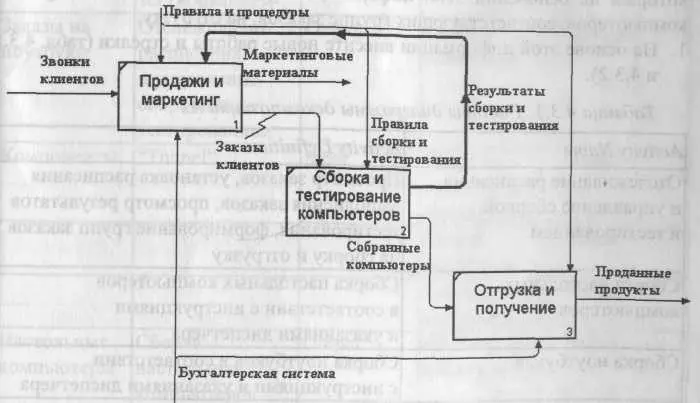
Рис. 4.2.7. Результат выполнения упражнения 2 - диаграмма АО
4.3. Упражнение 3. Создание диаграммы декомпозиции А2
Декомпозируем работу "Сборка и тестирование компьютеров".
В результате проведения экспертизы получена следующая информация.
Производственный отдел получает заказы клиентов от отдела продаж по мере их поступления.
Диспетчер координирует работу сборщиков, сортирует заказы, группирует их и дает указание на отгрузку компьютеров, когда они готовы.
Каждые 2 часа диспетчер группирует заказы - отдельно для настольных компьютеров и ноутбуков - и направляет на участок сборки.
Сотрудники участка сборки собирают компьютеры согласно спецификациям заказа и инструкциям по сборке. Когда группа компьютеров, соответствующая группе заказов, собрана, она направляется на тестирование. Тестировщики тестируют каждый компьютер и в случае необходимости заменяют неисправные компоненты.
Тестировщики направляют результаты тестирования диспетчеру, который на основании этой информации принимает решение о передаче компьютеров, соответствующих группе заказов, на отгрузку. 1. На основе этой информации внесите новые работы и стрелки (табл. 4.3.1 и 4.3.2).
Таблица 4.3.1. Работы диаграммы декомпозиции А2
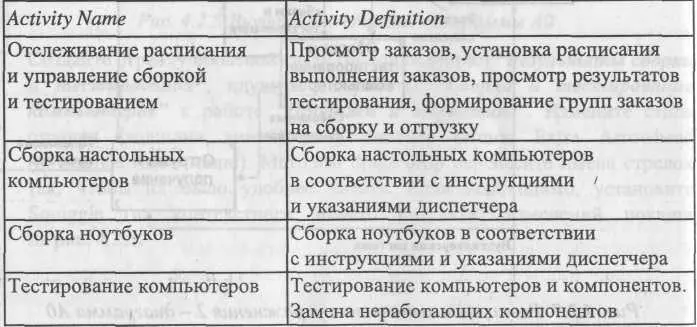
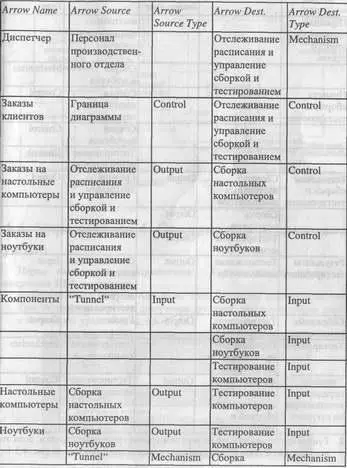
Таблица 4.3.2. Стрелки диаграммы декомпозиции А2
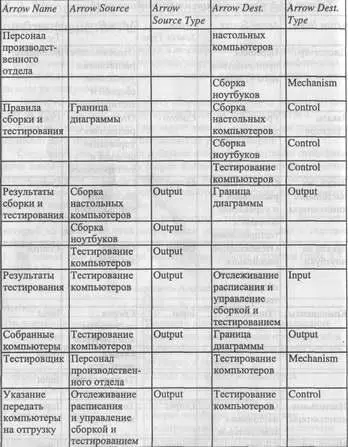
2. Туннелируйте и свяжите на верхнем уровне граничные стрелки, если это необходимо. Результат выполнения упражнения 3 показан на рис. 4.3.1.

Рис. 4.3.1. Результат выполнения упражнения 3
4.4. Упражнение 4. Создание диаграммы узлов
Перед выполнением упражнения 4 внимательно прочитайте подраздел 1.2.5.
Выберите меню Diagram/Add Node Tree. В первом диалоге гида Node Tree Wizard внесите имя диаграммы, укажите диаграмму корня дерева и количество уровней (рис. 4.4.1).
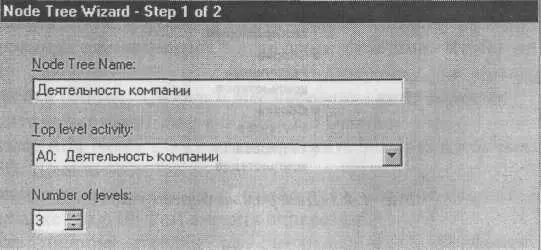
Рис. 4.4.1. Первый диалог гида Node Tree Wizard
2. Во втором диалоге установите опции, как на рис. 4.4.2.
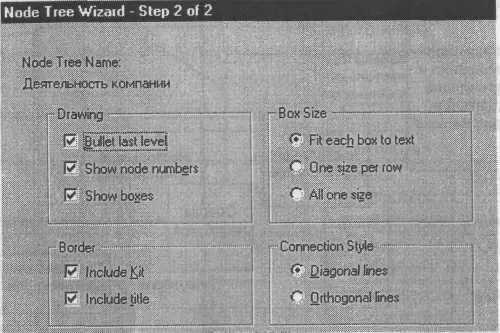
Рис. 4.4.2. Второй диалог гида Node Tree Wizard
Щелкните по Finish. Создается диаграмма дерева узлов. Результат можно посмотреть на рис. 4.4.3.
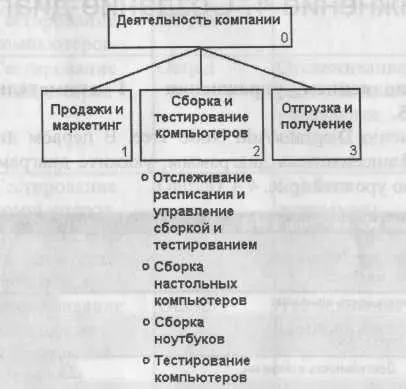
Читать дальше